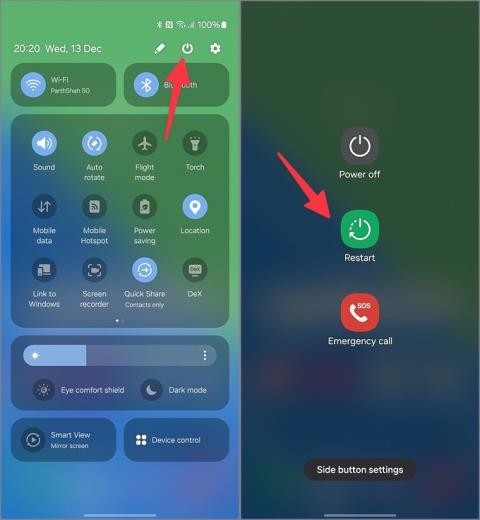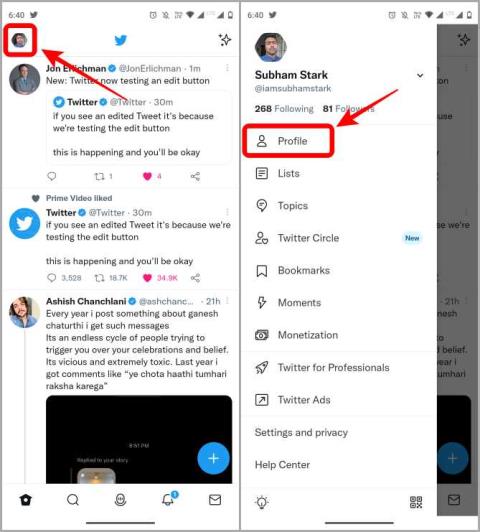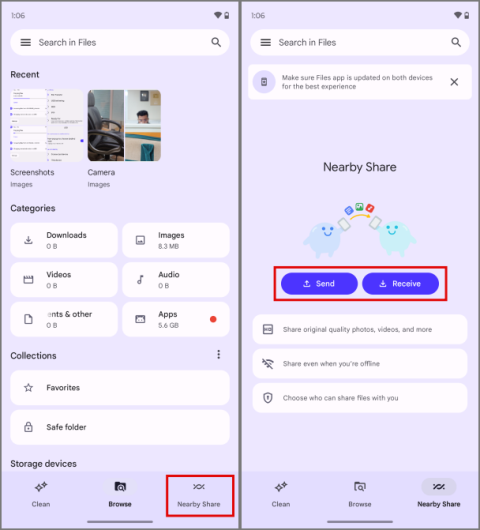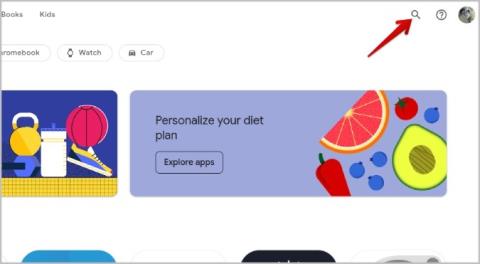9 javítás, ha a Spotify Premium nem működik offline Androidon és iPhone-on

A Spotify Premium nem működik offline módban Android vagy iPhone készülékén? A probléma megoldásához alkalmazza ezeket a tippeket.
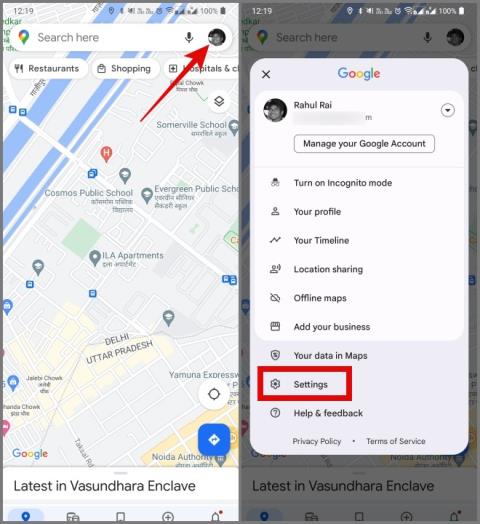
Ha aggódik amiatt, hogy telefonja akkumulátora lemerül a Google Térkép használata közben, ne aggódjon. Ebben az útmutatóban számos olyan megoldást mutatunk be, amellyel megakadályozhatja, hogy a Google Térkép lemerítse iPhone és Android készülékei akkumulátorát.
Tartalomjegyzék
1. Használja a Google Térképet Sötét módban
A legegyszerűbb módja annak, hogy megakadályozza, hogy a Térkép lemerítse a telefon akkumulátorát, ha engedélyezi a sötét módot. Ez némileg csökkentheti az akkumulátorfogyasztást, különösen akkor, ha állandóan bekapcsolt képernyővel navigál.
Megjegyzés: Ez a módszer csak akkor hatásos, ha olyan eszköze van, amely OLED-kijelzővel rendelkezik. Itt tudhat meg többet az OLED technológia működéséről .
Lépések Androidhoz:
1. Nyissa meg a Google Térképet , majd érintse meg a Profilképét a jobb felső sarokban, és válassza a Beállítások lehetőséget .
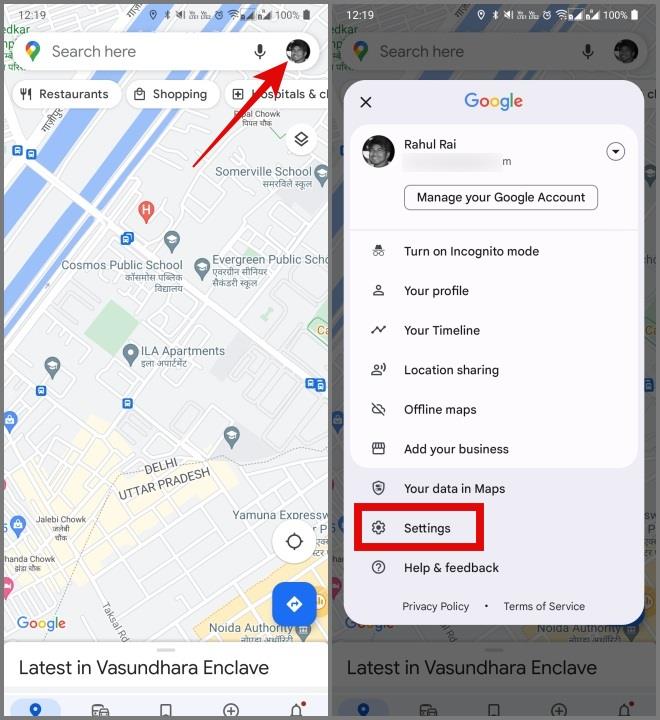
2. Ezután lépjen a Téma beállításra, majd válassza a Mindig sötét témában lehetőséget, és nyomja meg a Mentés gombot.
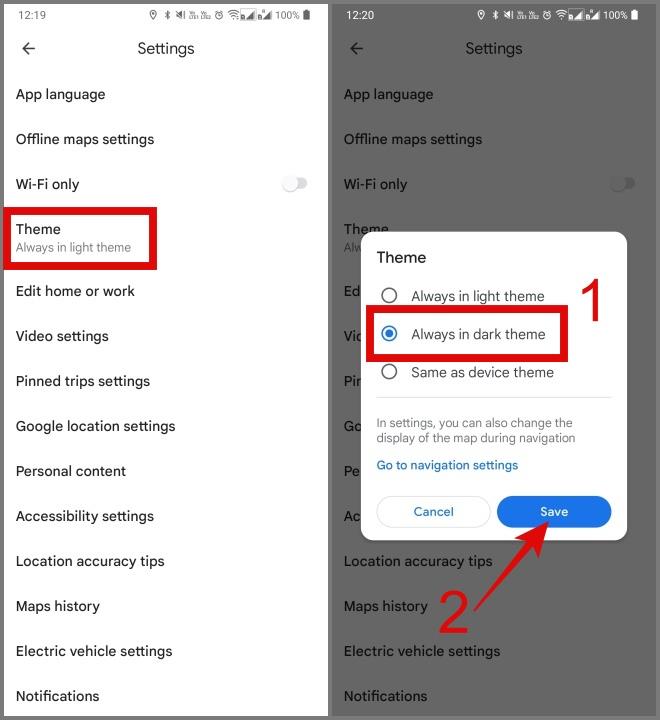
Ez az. Most a térkép sötét módban lesz.
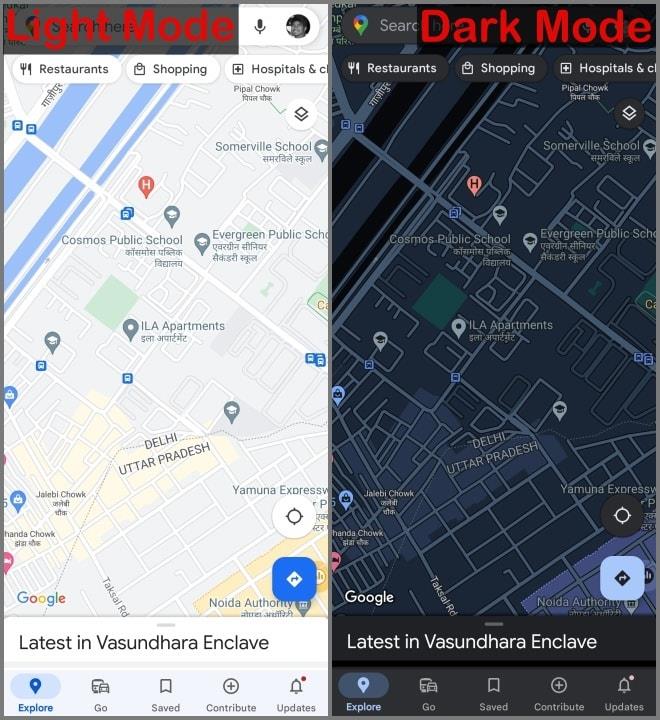
Lépések iPhone-hoz:
1. Nyissa meg a Google Térképet , koppintson a profilképére , majd a Beállítások elemre .
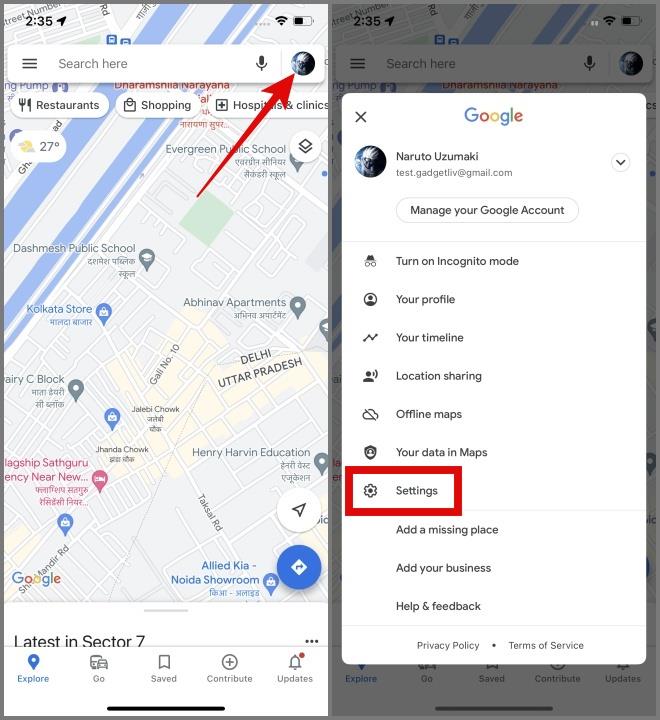
2. Menjen a Sötét mód beállítási oldalára, és kattintson a Be opcióra.
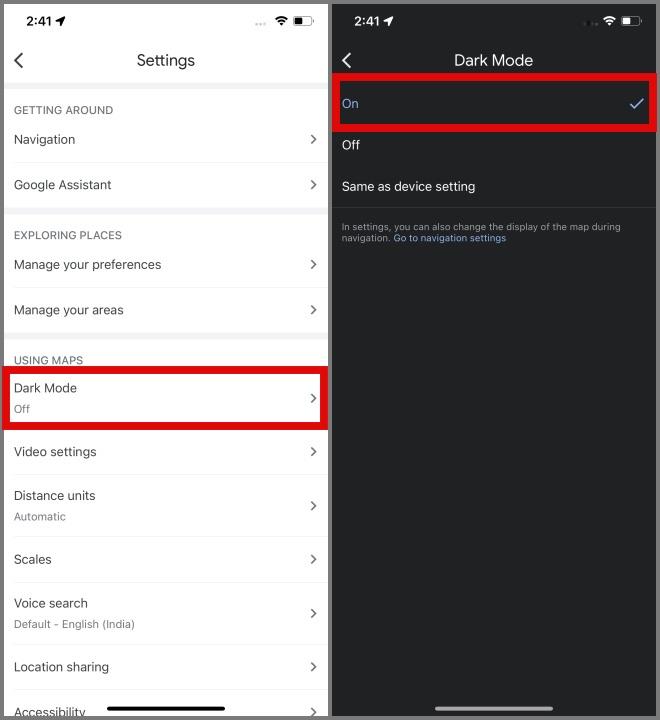
Alternatív megoldásként engedélyezheti a szürkeárnyalatos módot Android vagy iPhone készülékén. Ezzel a képpontfelhasználás minimalizálásával további akkumulátort takaríthat meg eszközén .
A szürkeárnyalatok bekapcsolásához az Android-felhasználók a Beállítások > Kisegítő lehetőségek > Láthatósági fejlesztések > Színkorrekció menüpontba léphetnek . Ezután válassza a Szürkeárnyalatos lehetőséget , és engedélyezze a Színkorrekciót .
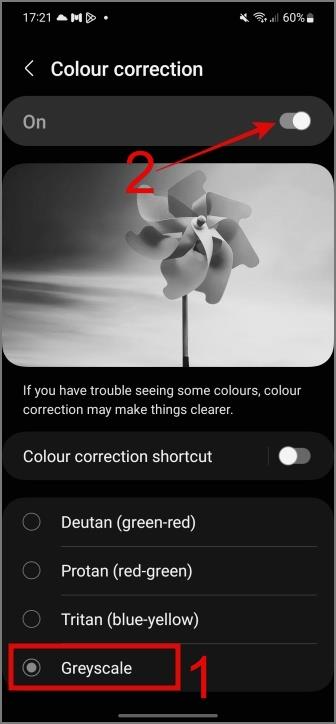
Ami az iPhone-felhasználókat illeti, nyissa meg a Beállítások > Kisegítő lehetőségek > Megjelenítés és szöveg mérete > Színszűrők menüpontot . Ezután kapcsolja be a Színszűrők melletti kapcsolót , majd válassza a Szürkeárnyalat lehetőséget .
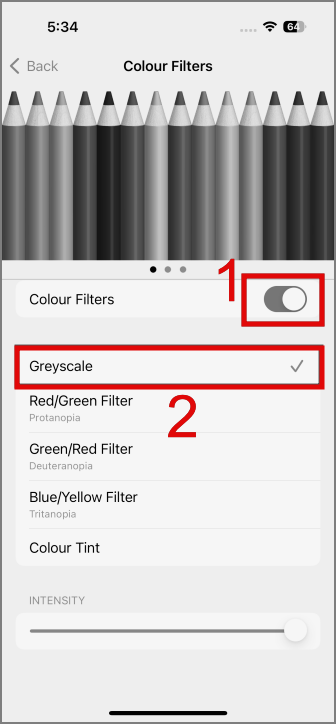
2. Kapcsolja ki a GPS-t
Ha nincs rá szükség, célszerű letiltani a háttérben történő helymeghatározás használatát. Tisztában vagyunk vele, hogy a hely gomb folyamatos váltogatása nem praktikus lehet. Ha azonban szeretné megkímélni a telefon akkumulátorát, akkor megpróbálhatja ezt a módszert.
A GPS-helymeghatározás kikapcsolásához Androidon egyszerűen lépjen a Beállítások > Hely menüpontra , és nyomja meg a kikapcsoló gombot.
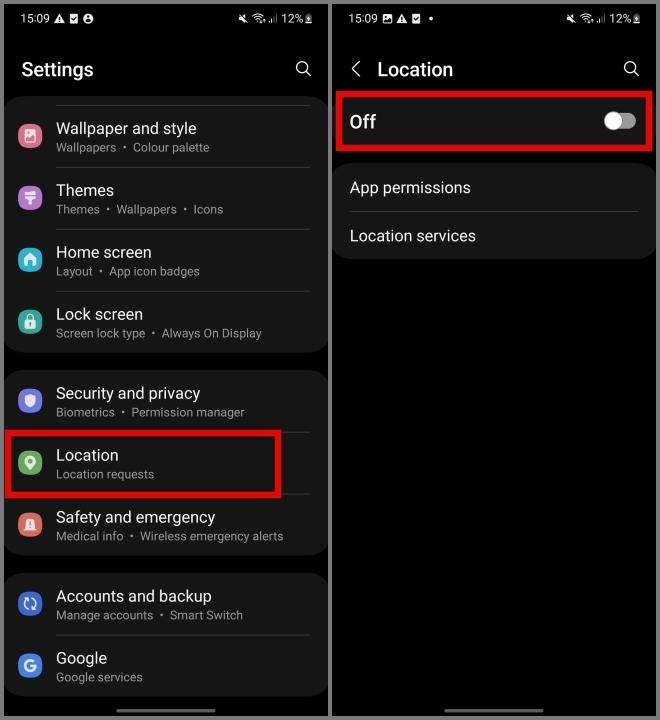
Tipp: Ismerje meg, hogyan küldhet el helyadatokat Androidon bárkinek
Az iPhone-felhasználók a következőképpen kapcsolhatják ki a GPS helymeghatározást:
1. Nyissa meg a Beállítások > Adatvédelem és biztonság > Helyszolgáltatások menüpontot .
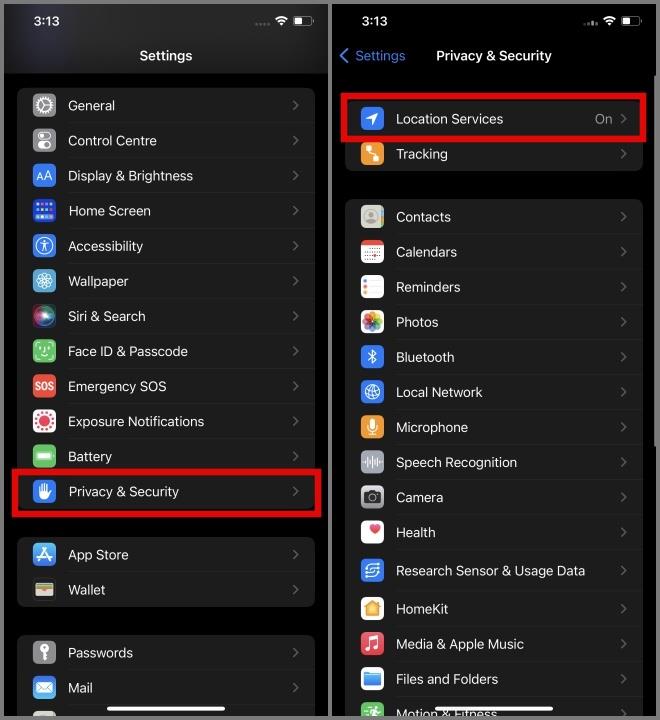
2. Most nyomja meg a Helymeghatározási szolgáltatások melletti kapcsolót , és amikor a rendszer kéri, érintse meg a Kikapcsolás gombot.
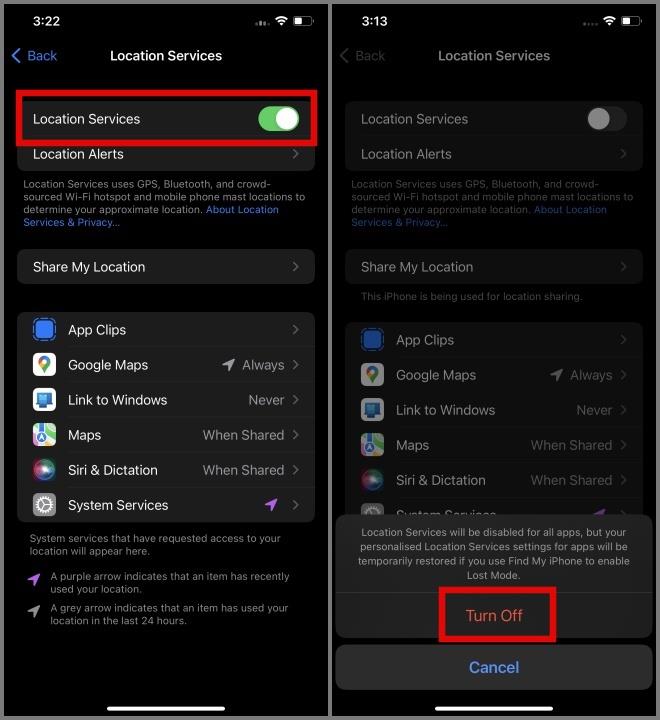
3. Csak az alkalmazás használatakor engedélyezze a helyhozzáférést
Ha nem szeretné letiltani az összes alkalmazás helymeghatározását, egyszerűen módosítsa a Google Térkép helymeghatározási engedélyét „Csak az alkalmazás használata közben” értékre. Így a Google Térkép csak akkor fér hozzá a tartózkodási helyéhez, amikor aktívan használja, nem pedig a háttérben fut. Ugyanezt a beállítást alkalmazhatja más alkalmazásokra is, például ételkiszállítási vagy telekocsi-alkalmazásokra, mivel ezek közül sok a Google Maps API-ra is támaszkodik az Ön tartózkodási helyének eléréséhez.
Android-telefonján a következőképpen teheti meg:
1. Nyissa meg a Beállítások alkalmazást, lépjen a Hely elemre , majd válassza az Alkalmazásengedélyek lehetőséget .

2. Most válassza ki a Térkép alkalmazást, és válassza az Engedélyezés csak az alkalmazás opció használata közben .
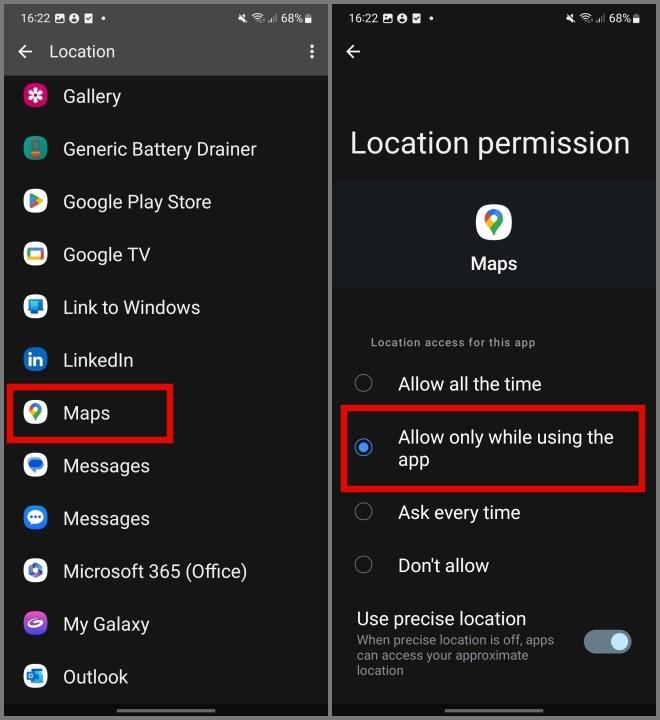
A következőképpen módosíthatja a Google Térkép helymeghatározási engedélyét (iPhone):
1. Egyszerűen lépjen a Beállítások menübe , görgessen le, és válassza a Google Térkép lehetőséget .
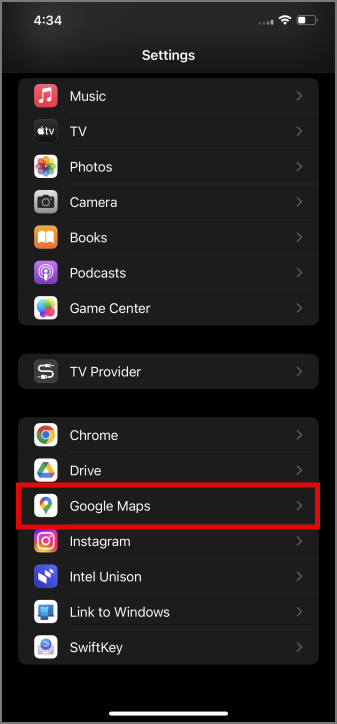
2. A következő képernyőn válassza ki a Helyet , majd az Alkalmazás használata közben lehetőséget.
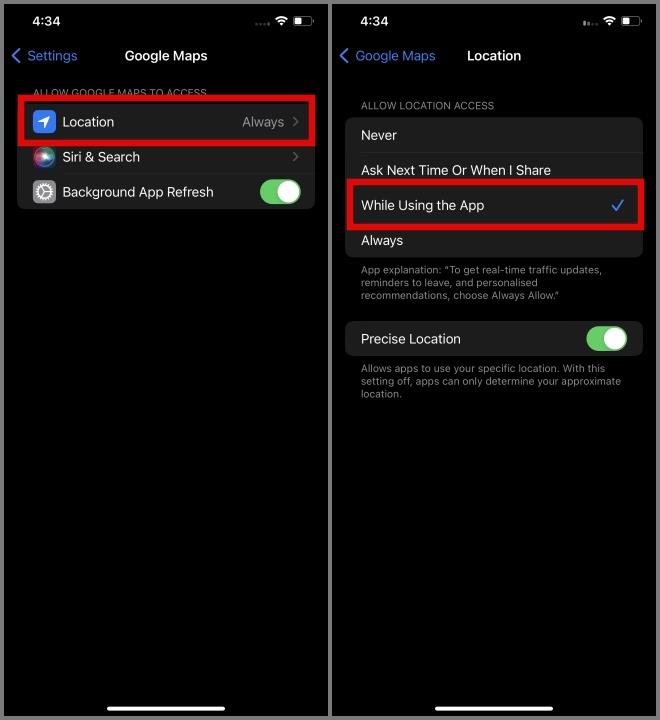
Tipp: Ismerje meg, hogyan küldhet el helyadatokat iPhone-on bárkinek .
4. A háttéradat-használat letiltása (Android)
A másik ok, amiért a Google Térkép lemerítheti a telefon akkumulátorát, a háttérben zajló adatfogyasztás lehet. Alapértelmezés szerint ez a beállítás engedélyezve van a telefonon.
A következőképpen tilthatja le a Google Térkép háttéradat-használatát:
1. Lépjen a Beállítások > Alkalmazások > Térképek menüpontra .
2. Most válassza a Mobiladatok lehetőséget, majd kapcsolja ki a „Háttéradathasználat engedélyezése” beállítást .
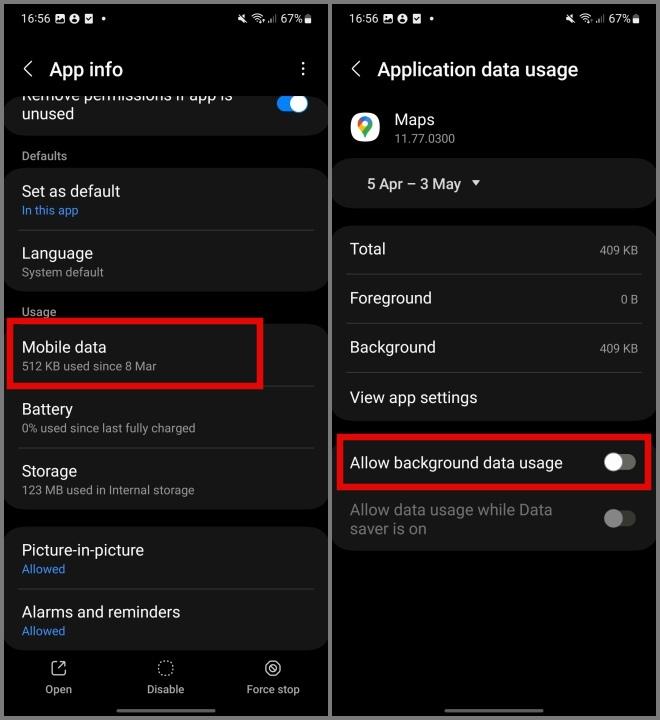
5. A háttér akkumulátor használatának korlátozása (Android)
Az egyik elsődleges oka annak, hogy a Google Térkép lemeríti a telefon akkumulátorát, hogy a Térkép a háttérben fut még akkor is, ha bezárta az alkalmazást.
1. Válassza a Beállítások > Alkalmazások > Térképek menüpontot .
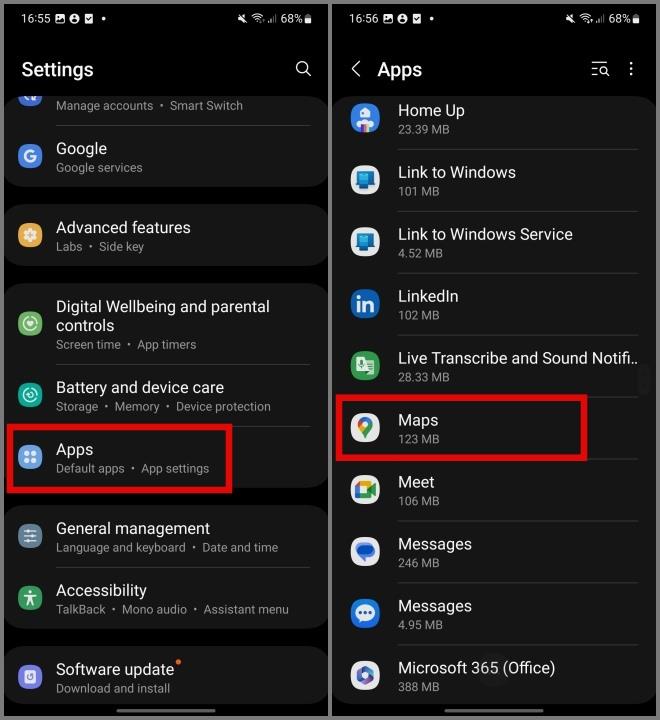
2. Ezután válassza az Akkumulátor lehetőséget , majd váltson Korlátozott módba.
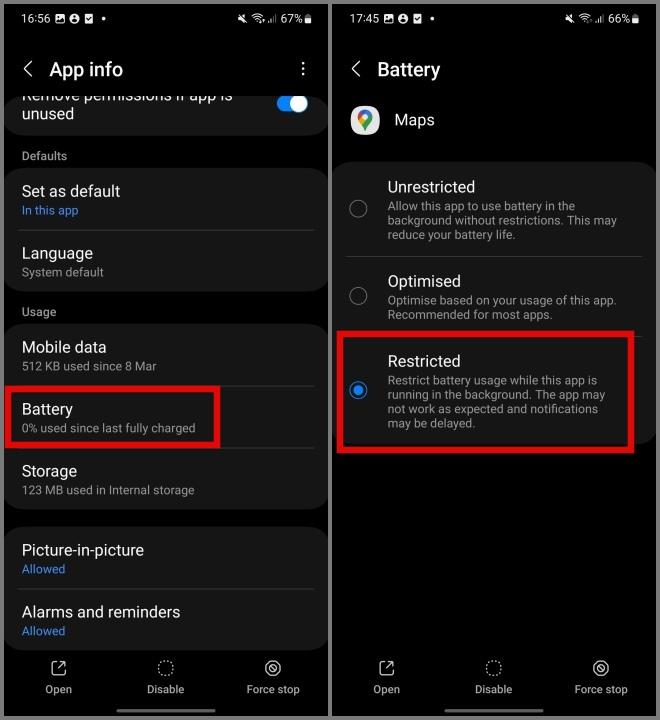
Megjegyzés: A Google Térkép korlátozott módba állítása nem garantálja, hogy teljesen leáll a háttérben.
6. Kapcsolja ki a háttérben futó alkalmazásfrissítést (iPhone)
Az egyik legjobb dolog, amellyel megakadályozhatja, hogy a Google Térkép lemerítse iPhone akkumulátorát, ha letiltja a háttérben való futását. Ezzel jelentős mértékben megtakaríthatja az akkumulátor élettartamát.
Megjegyzés: A háttérben futó alkalmazásfrissítés iOS rendszeren és a háttérben végzett adathasználat Androidon ugyanazt teszi, csak más néven.
Ehhez egyszerűen lépjen a Beállítások elemre , válassza a Google Térkép lehetőséget , majd kapcsolja ki az Alkalmazásfrissítés háttérben funkciót .
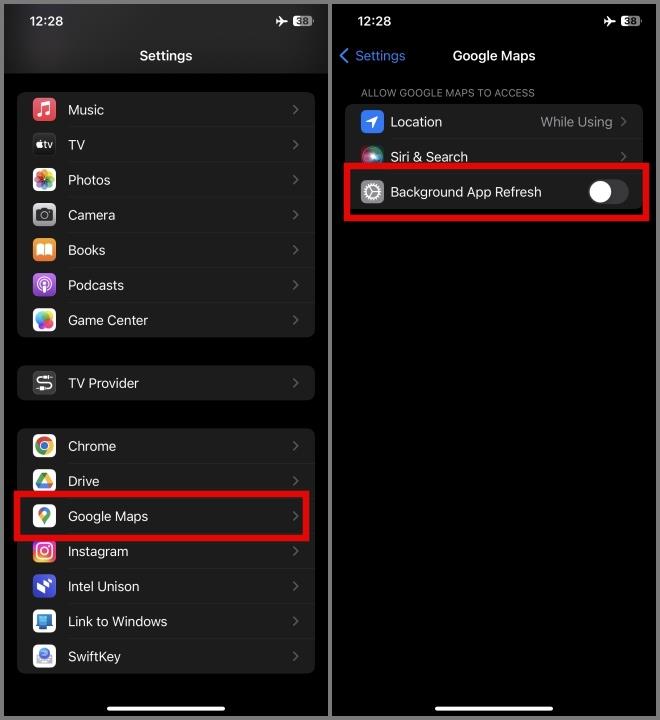
7. Engedélyezze az Akkumulátorkímélő módot
Egy másik dolog, amit tehet, az akkumulátorkímélő mód engedélyezése. Ez nem csak korlátozza a Google Térképet abban, hogy a háttérben hozzáférjen a különböző rendszerforrásokhoz, hanem csökkenti az akkumulátor lemerülését is.
Lépések Androidhoz:
1. Nyissa meg a Beállítások alkalmazást, és navigáljon az Akkumulátor és eszköz karbantartása elemre .
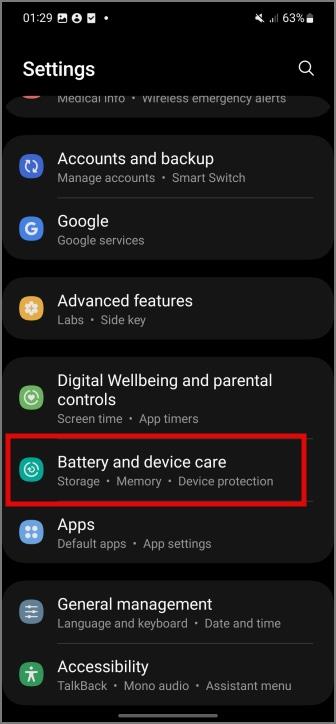
2. Az Eszközkezelés alatt válassza az Akkumulátor lehetőséget, és engedélyezze az Energiatakarékosság melletti kapcsolót .
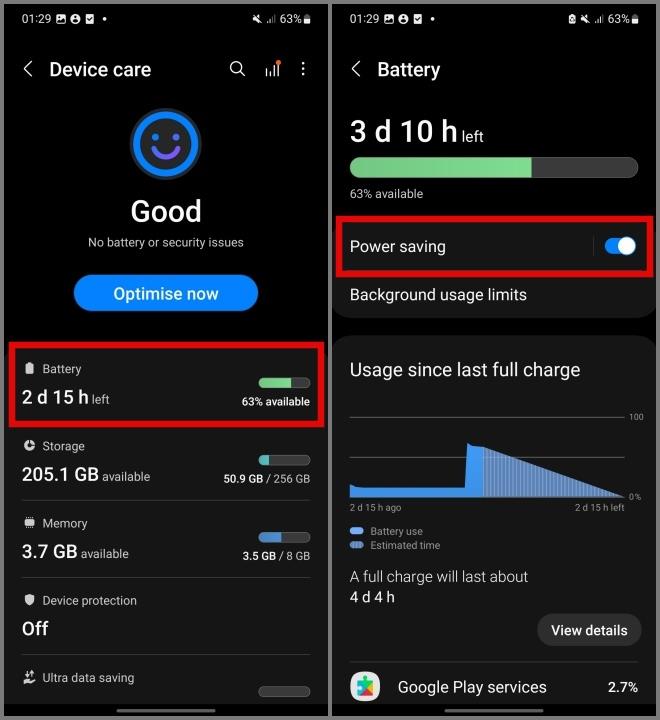
A következőképpen engedélyezheti az energiatakarékos módot az iPhone-on:
Csak lépjen a Beállítások menübe , koppintson az Akkumulátor elemre , majd kapcsolja be az Alacsony fogyasztású mód melletti kapcsolót .
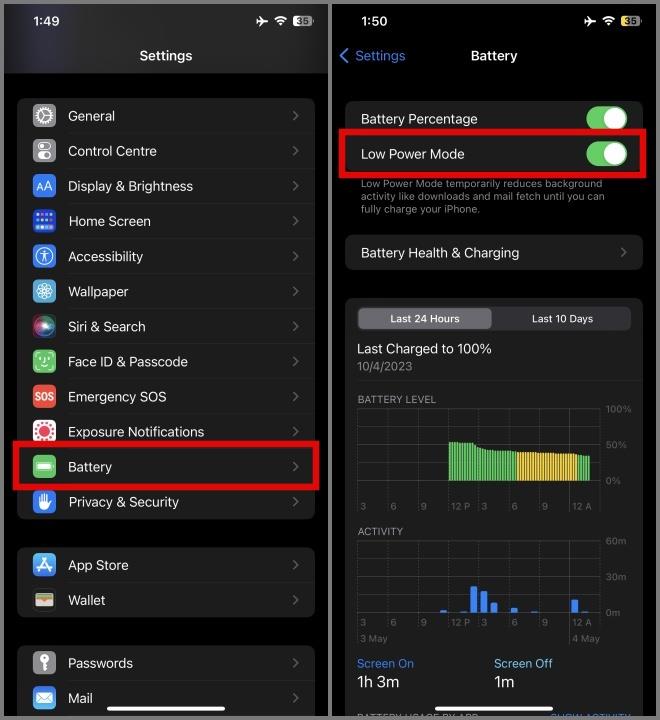
Ha vezetés közben használja a térképeket, kikapcsolhatja a képernyőt, és a hangos asszisztensre bízhatja az útbaigazítást. Szükség esetén pedig bekapcsolhatja a képernyőt az útvonalak ellenőrzéséhez. Így telefonja akkumulátora tovább bírná a Google Térkép használata közben.
Ez nem biztos, hogy praktikus megoldás, ha városi úton közlekedik. Ha azonban egy ideig autópályán vezet, megfontolhatja a képernyő kikapcsolását.
9. A Google Térkép offline használata
Utazás tervezése közben töltse le telefonjára az adott hely térképét. Mostantól telefonjának nincs szüksége internetre vagy GPS-re navigálás közben. Ez jelentősen csökkenti a Térkép által okozott akkumulátorlemerülést.
Megjegyzés: Offline módban nem kap valós idejű forgalmi figyelmeztetéseket, és ha lemarad egy kanyarról vagy ilyesmiről, akkor a rendszer nem fogja automatikusan átirányítani az útvonalat, hacsak nem indította el a navigációt egy adott útvonalon.
A térképek Google Térképen történő letöltésének folyamata Androidon és iPhone-on is hasonló. Íme, hogyan kell csinálni:
1. Érintse meg profilképét a Térkép jobb felső sarkában, és válassza az Offline térképek lehetőséget .
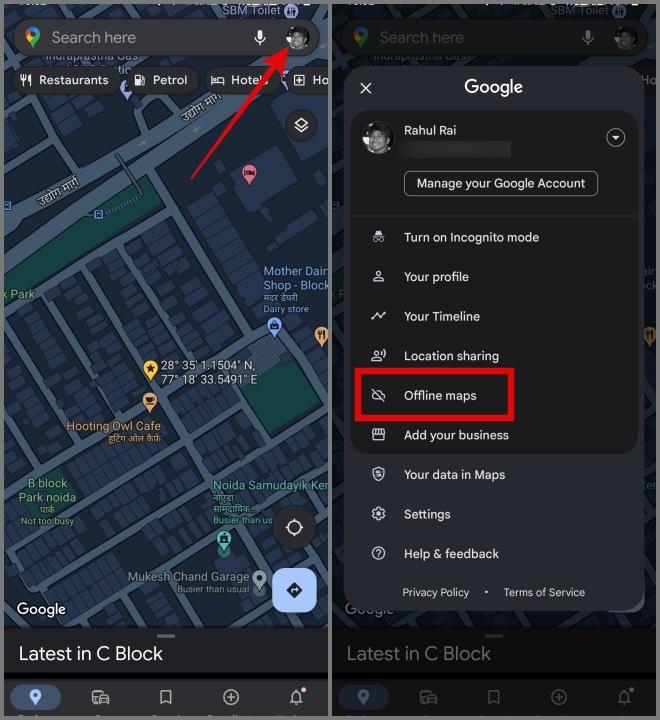
2. Most érintse meg a Saját térkép kiválasztása elemet , hogy kiválassza azt a területet, amelyhez térképet szeretne letölteni. Miután eldöntötte, nyomja meg a Letöltés gombot.
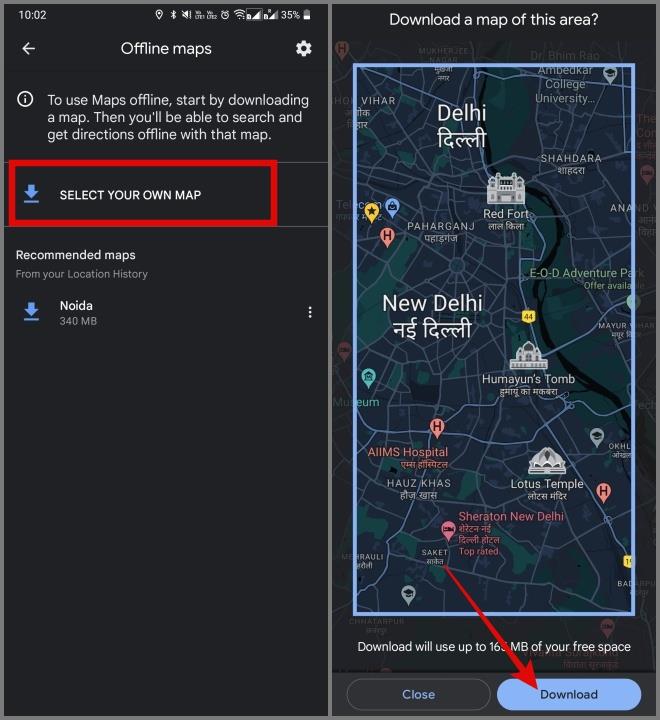
Ezt követően bármikor frissítheti, átnevezheti vagy törölheti az offline térképeket.
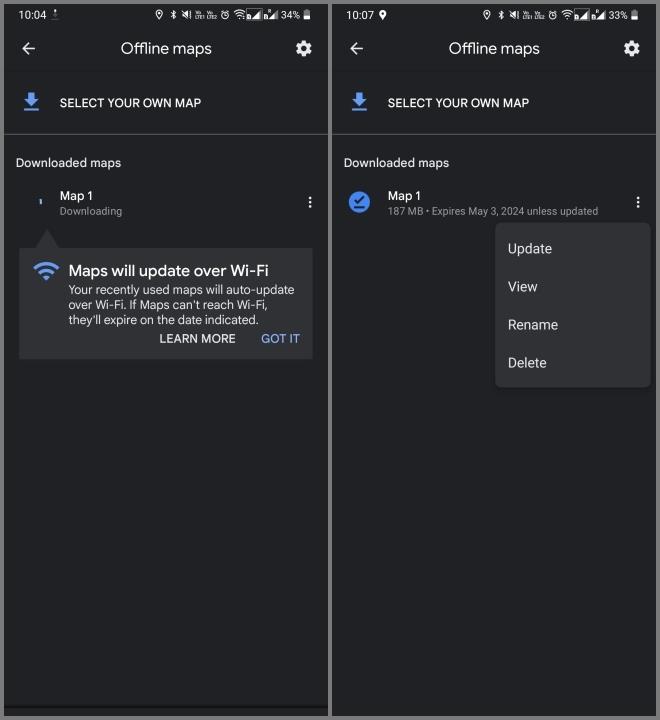
Érdemes megjegyezni, hogy az offline térkép automatikusan frissíti magát, ha Wi-Fi-hez csatlakozik. Ez az eszköz akkumulátorának egy részét is lemerítheti.
A probléma megoldásához egyszerűen érintse meg a fogaskerék ikont a jobb felső sarokban, és kapcsolja ki az offline térképek automatikus frissítése és az ajánlott térképek automatikus letöltése funkciót .
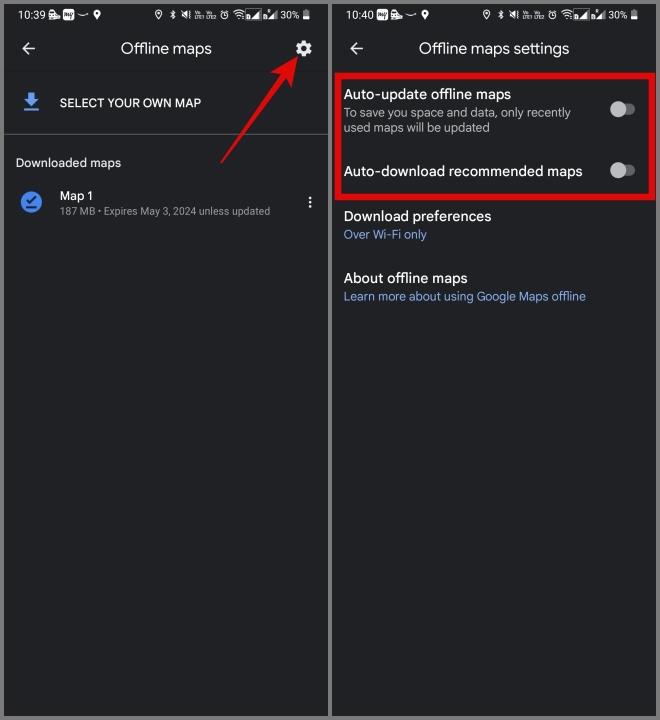
10. Távolítsa el a Google Maps widgeteket a kezdőképernyőről
Távolítsa el a Google Térkép modulokat telefonja kezdőképernyőjéről . Ennek az az oka, hogy folyamatosan fut a háttérben, hogy valós idejű adatokat jelenítsen meg a közeli helyekről. Noha a modulok hasznosak , nagymértékben lemeríthetik az akkumulátort a Google Térkép számára.
A widget eltávolításához tartsa erősen a widgetet néhány másodpercig, és megjelenik egy előugró menü. Most érintse meg az Eltávolítás gombot , hogy eltávolítsa a widgetet a telefon kezdőképernyőjéről.
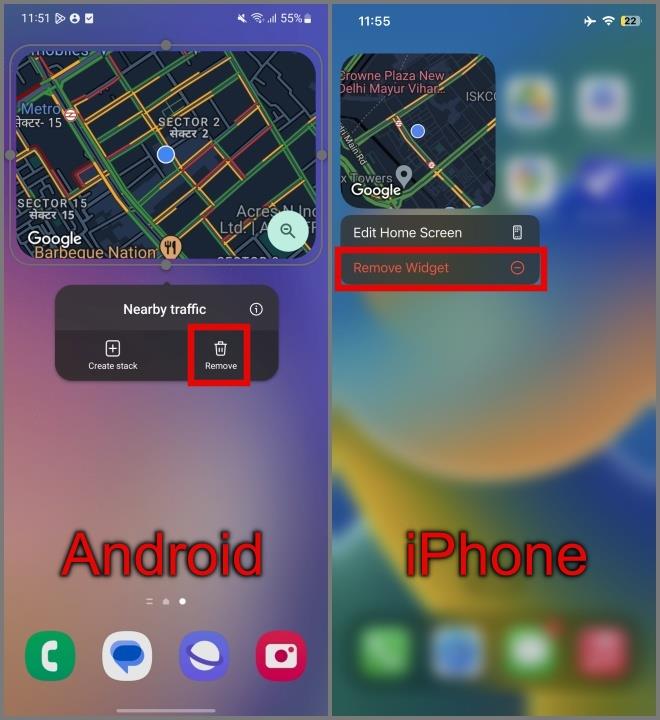
11. Törölje a Google Térkép alkalmazás gyorsítótárát (Android)
Néha a Google Térkép régi vagy rossz gyorsítótárfájljai az akkumulátor lemerülését okozhatják.
A következőképpen ürítheti ki a Google Térkép gyorsítótárát :
1. Válassza a Beállítások > Alkalmazások > Térképek menüpontot .
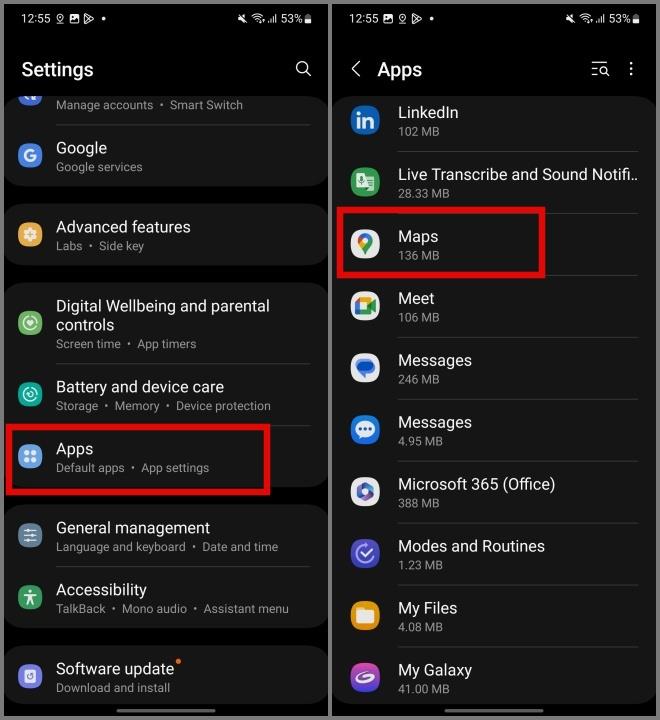
2. Most válassza a Tárolás lehetőséget, és nyomja meg a Gyorsítótár törlése gombot.
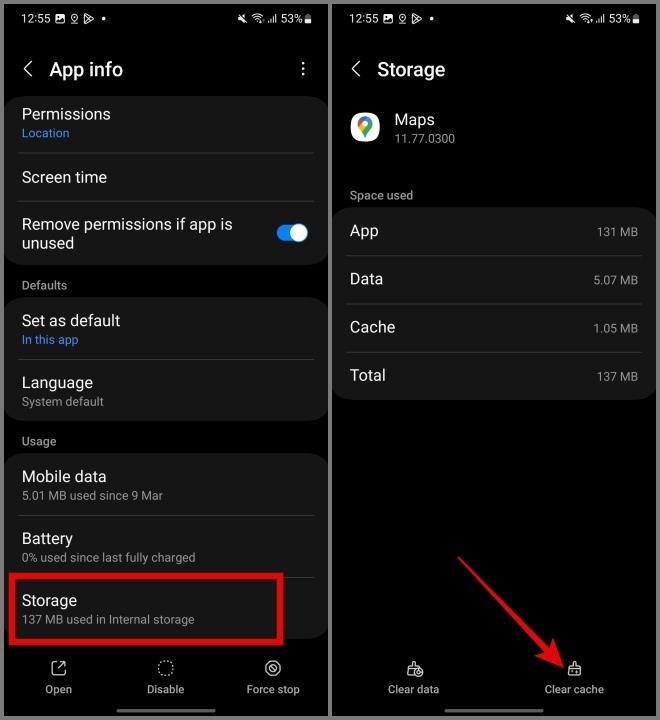
12. Állítsa le a helymegosztást
Ha megosztotta tartózkodási helyét barátaival vagy családjával, a Google Térkép gyorsabban lemeríti az akkumulátort. Ezért csak akkor használja ezt a funkciót, ha valóban szüksége van rá, különben hagyja abba a helyzetmegosztást.
Így kapcsolhatja ki a helymegosztást a Google Térképen:
1. Érintse meg profilképét , és válassza a Helymegosztás lehetőséget .
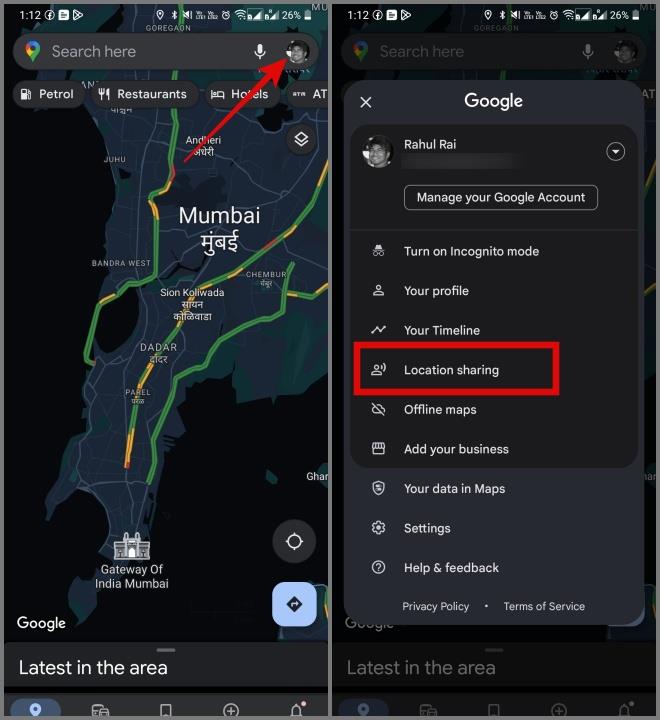
2. Alul megjelenik azoknak a személyeknek a listája, akikkel megoszt egy helyet. Érintse meg az egyes felhasználókat , és nyomja meg a leállítás gombot a helymegosztás kikapcsolásához.
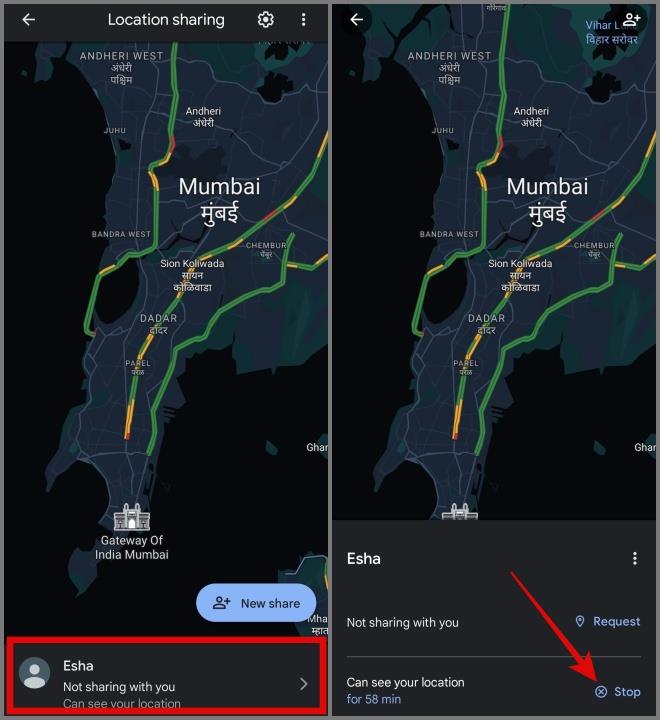
13. Kapcsolja ki a Google Helyelőzményeket
A Google köztudottan arról híres, hogy nyomon követi a felhasználó tartózkodási helyét szolgáltatásaik fejlesztése és személyre szabott hirdetések megjelenítése érdekében. De tudtad, hogy a helyelőzményeket is megőrzik a Google Térkép segítségével? A tartózkodási hely állandó használata a telefon akkumulátorának csökkenéséhez is vezethet.
Szerencsére van egy egyszerű és egyszerű módszer a helyelőzmények tárolásának letiltására.
1. Nyissa meg bármelyik böngészőalkalmazást , és keresse fel a Google Helyelőzmények oldalát (szükség esetén jelentkezzen be Google-fiókjába).
2. Most érintse meg a Kikapcsolás gombot, majd nyomja meg a Szünet gombot.
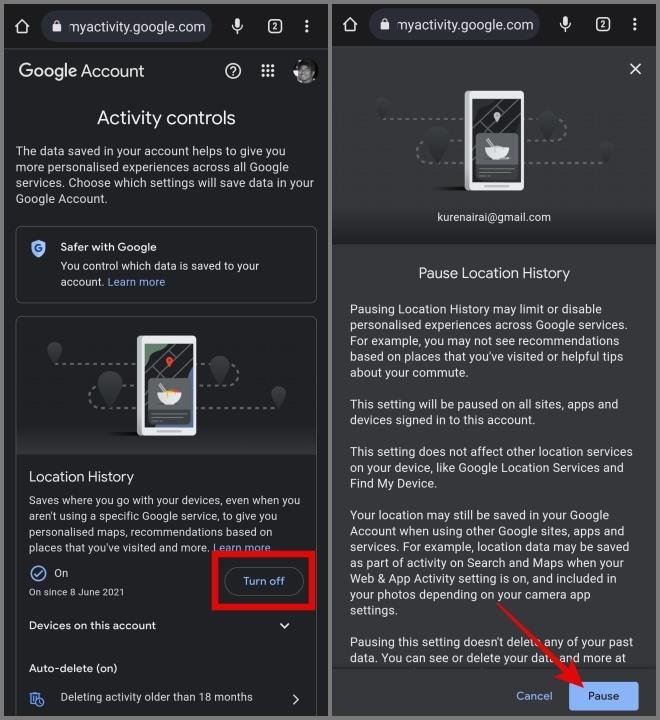
3. Érintse meg az OK gombot .
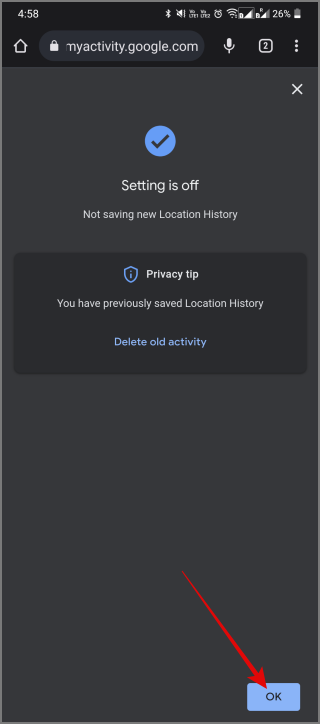
Kevesen tudják, hogy a Google az eszközön tárolt adatokat használ fel adatok gyűjtésére olyan alkalmazásokból, mint a Google Térkép , a Gmail, a YouTube és a Notes. Egy másik ok, amiért a Google Térkép gyorsan lemeríti az akkumulátort.
A következőképpen kapcsolhatja ki:
1. Nyissa meg a Beállítások alkalmazást, és lépjen a Google oldalára .
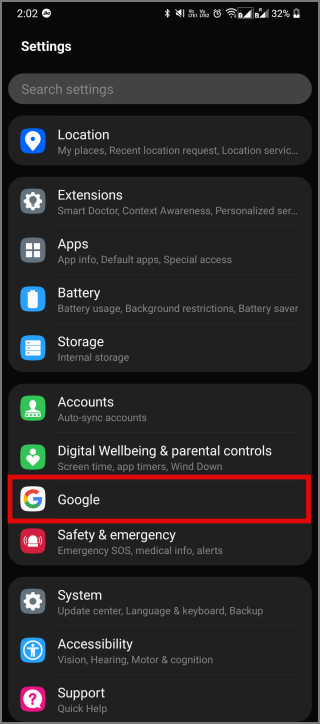
2. Görgessen le, és válassza a Testreszabás megosztott adatokkal lehetőséget , majd tiltsa le a Térképet .
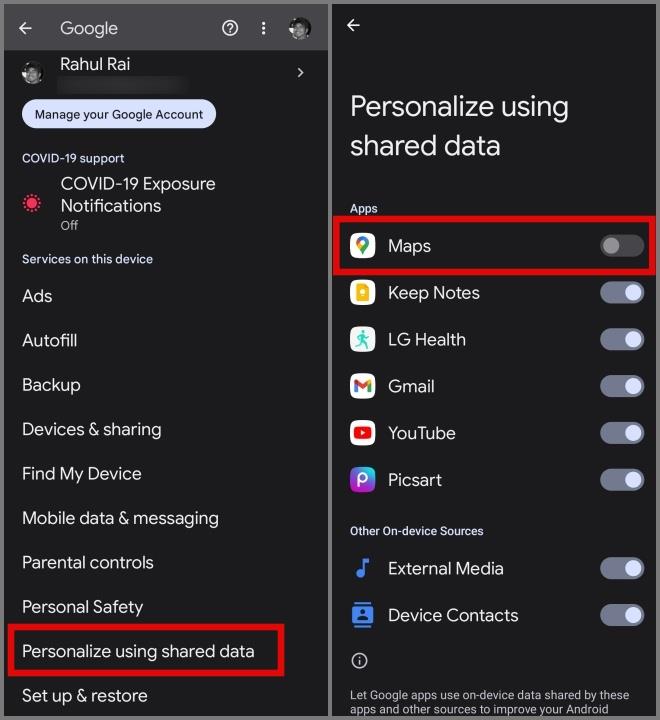
15. Váltson a Google Maps Go alkalmazásra (Android)
Az Android-felhasználóknak lehetőségük van a Google Maps Go-ra váltani. Ez a Google Térkép lecsupaszított változata, amely a Chrome-motoron fut. Az alkalmazásban az összes alapvető funkciót megkapja, mint például a navigáció, a közeli helyek és a valós idejű helymegosztás.
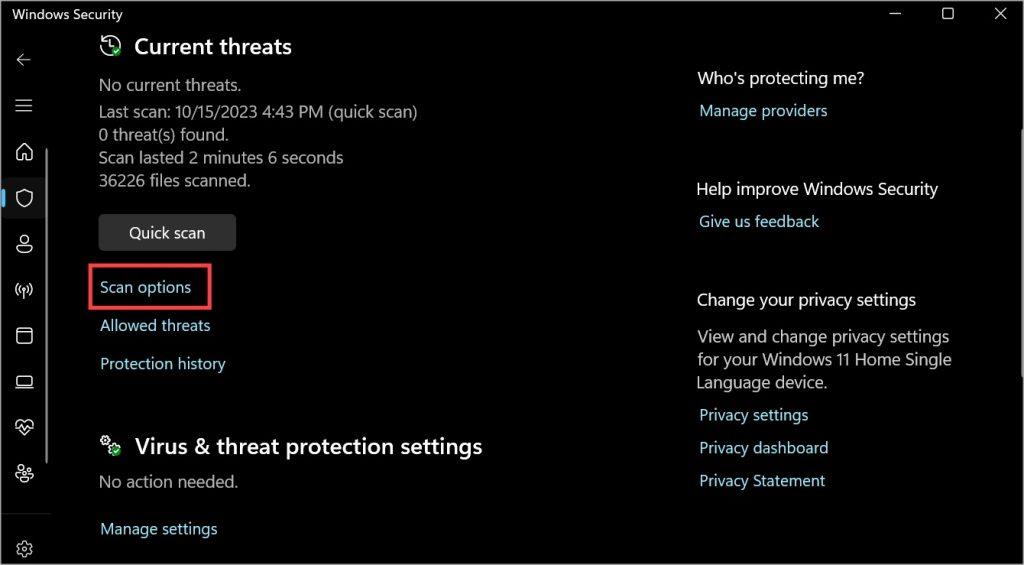
Tehát ha alacsony vagy középkategóriás okostelefonja van, akkor a Google Maps Go nagyszerű alternatíva. Mivel alig használja fel a rendszererőforrások nagy részét, és emellett könnyű is, segíthet csökkenteni az akkumulátor lemerülését Android telefonján.
További információért tekintse meg átfogó útmutatónkat a Google Maps és a Google Maps Go között .
16. Frissítse a Google Térképet
Néha az alkalmazás frissítése olyan problémákat is megoldhat, mint például a Térkép alkalmazás által okozott akkumulátorlemerülés. Ezért mindenképpen frissítse a Google Térképet, és nézze meg, hogy ez változott-e a telefon akkumulátorának teljesítményén.
Android: Ha frissíteni szeretné a Google Térképet a legújabb verzióra, lépjen a Play Áruházba , keressen a Google Térképen , majd nyomja meg a Frissítés gombot.
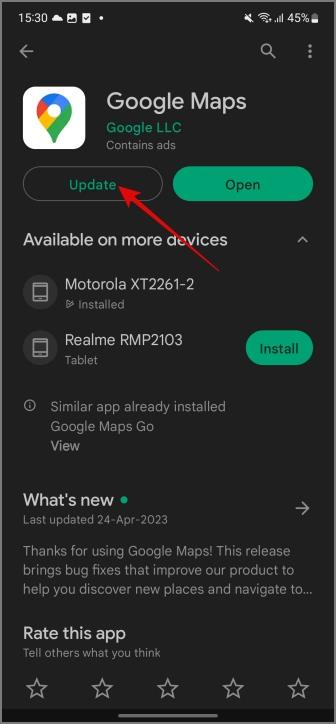
iPhone: Ha frissíteni szeretné a Google Térképet a legújabb verzióra, nyissa meg az App Store-t , keressen a Google Térképen , majd nyomja meg a Frissítés gombot.
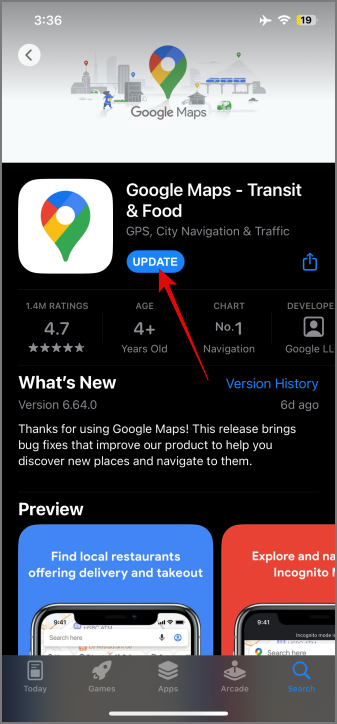
17. Indítsa újra a telefont
Több térképalkalmazást telepített? Lehet, hogy ütközik a Google Térkép szolgáltatással, és emiatt az akkumulátor jelentősen lemerülhet. Javasoljuk, hogy próbálja meg újraindítani a telefont.
18. Frissítse telefonját
Előfordulhat, hogy az alkalmazás és az operációs rendszer nem kompatibilis egymással, ami akár jelentős akkumulátorlemerülést is eredményezhet. Így megpróbálhatja frissíteni telefonját a legújabb verzióra, majd ellenőrizze, hogy az akkumulátor probléma megoldódott-e vagy sem.
19. Telepítse újra a Google Térképet
Ha a fenti módszerek egyike sem működik, próbálja meg újratelepíteni a Google Térképet, és ellenőrizze, hogy megoldja-e az akkumulátorlemerülési problémát. Néha elég az alkalmazás új telepítése a probléma megoldásához.
Töltse le a Google Térképet a Play Áruházból és az App Store- ból
20. Töltse fel telefonját a Térkép használata közben
Manapság a legtöbb autó rendelkezik külön USB-porttal a műszerfalon vagy a középkonzolon. Tehát ha az akkumulátor lemerülési problémája továbbra is fennáll, vagy a telefon akkumulátorának állapota már nem optimális, csatlakoztathatja telefonját az USB-porthoz az USB-kábellel, hogy biztosítsa a folyamatos áramellátást, és az eszköz folyamatosan töltve maradjon az utazás során.
Tipp: Ismerje meg, hogyan javíthatja az iPhone töltési sebességét
Csökkentse az akkumulátor lemerülését a Google Térképen
Működése miatt nem csökkentheti teljesen a Google Térképnek a telefon akkumulátorának lemerülésére gyakorolt hatását. A fenti megoldások követésével azonban további akkumulátor-élettartamot takaríthat meg Android és iPhone készülékén.
Ha meg szeretné ismerni a Google Térkép összes ikonjának és szimbólumának jelentését , tekintse meg a témáról szóló részletes cikkünket.
A Spotify Premium nem működik offline módban Android vagy iPhone készülékén? A probléma megoldásához alkalmazza ezeket a tippeket.
A Galaxy Store, ha nem tölt le alkalmazásokat, tönkreteheti az ideális Samsung telefon beállítását. Íme a legfontosabb javítások arra vonatkozóan, hogy a Galaxy Store nem telepít alkalmazásokat.
A Google Térkép lemeríti az akkumulátort? Íme 20 egyszerű feltörés, amellyel csökkentheti a Google Térkép akkumulátorának lemerülését Android és iOS rendszeren.
Meg akarja akadályozni, hogy a Google gyűjtse az Ön helyadatait? Így kapcsolhatja ki és törölheti a Helyelőzményeket a Google Térképen.
Ha kíváncsi arra, hogy egyes Discord-kiszolgálók miért nem jelennek meg Discord-fiókjában, itt megtalálhatja és kijavíthatja a problémát.
Közvetlenül a Chromebookról szeretné elérni telefonját? Íme néhány módja annak, hogy Android-telefonját a Chromebookra tükrözze kábellel és vezeték nélkül.
Így állíthatja be profiljában a Twitter-tippeket, és készen áll arra, hogy készpénzzel vagy kriptopénzzel pénzt szerezzen közönségével. Teljes útmutató.
Egynél több Android-eszköze van? Így oszthat meg fájlokat ingyenesen két Android telefon vagy bármilyen eszköz között (hirdetés nélkül).
Módokat keres a régi tartalék Android használatára? Így használhatja ezt az Androidot hangszóróként PC-n
Mindenki más előtt szeretné kipróbálni az Android-alkalmazások új funkcióit? Így csatlakozhat az Android alkalmazások bétaprogramjához, és élvezheti a korai hozzáférést.
Bár minden Android-alkalmazás működik a Foldon, nem mindegyik van erre optimalizálva. Itt található az összes Samsung Galaxy Foldhoz optimalizált alkalmazás.
Íme, mit kell tenni, ha a Snapchat nem tud hozzáférni a kameraalkalmazáshoz Android okostelefonján. Ezek a javítások egyszerűek és könnyen végrehajthatók.
Sürgős bemutató? Így készítheti el ezt a bemutatót, ha Android-telefonját billentyűzetként és egérként használja Windows PC-hez.
Szeretne alkalmazásokat telepíteni egy Android telefonra, miközben Windows/macOS asztali számítógépen van? Ezt megteheti a Play Áruházból, a Galaxy Store-ból vagy a Terminal/CMD-ből.
Így engedélyezheti az Alkalmazások automatikus archiválását a Play Áruházban, hogy archiválja a kevésbé használt alkalmazásokat Android telefonokon, és helyet takarítson meg.
Itt mindent megtehet, hogy javítsa a teljesítményt, és gyorsabbá tegye Chromebookja/Chrome OS-e a kezeléstől az energiamosásig.
Ha az Instagram üres fehér vagy fekete képernyőt jelenít meg Android vagy iPhone készülékén, ne aggódjon. Íme néhány tipp a probléma megoldásához.
Így távolíthatja el a bloatware alkalmazásokat bármely Android-telefonról, beleértve a Samsungot, a OnePlus-t stb., az Universal Android Debloater segítségével.
Itt van a teendő, ha az Intel Unison megragad a Csatlakozás a telefonhoz képernyőn a Windows 11 rendszerű számítógépen, majd csatlakoztassa újra a telefont.
Az Android-felhasználók számára elérhető Windows-alkalmazások listája a két ökoszisztéma szinkronizálásával, megkönnyítve és egyszerűbbé téve az életet.
Az iPhone beragadt sötét módba? Íme, mit tehet, hogy iPhone-ja visszakapcsoljon világos módba.
Néhány a legjobb morzekód-alkalmazások közül iPhone-ra és iPadre, amelyek segítségével a szokásos morzekód-gyakorlatok alapján tanulhat, kódolhat, dekódolhat és akár játékokat is játszhat.
Szeretné megvédeni szöveges üzeneteit az illetéktelen hozzáféréstől? Így zárhatja le az üzenetek alkalmazását iPhone-ján jailbreak nélkül.
Az Apple Maps offline letöltése és használata iPhone-on
Olyan útmutatót keres, amely elmagyarázza az iPhone jelölőeszközök jelentését? Olvassa el a bejegyzést, hogy megismerje a Jelölőszerkesztő iPhone készüléken való használatára vonatkozó különféle tippeket.
Elmosódottnak tűnik az iPhone kamerája? Alkalmazza ezeket a hibaelhárítási tippeket a mögöttes probléma gyors megoldásához.
Ismerje meg, hogyan különbözik a widget-verem és az intelligens verem, és hogyan adhat hozzá, távolíthat el és szerkeszthet pillanatok alatt widget-veremeket iPhone-ján. Könnyűvé teszi a mozgást.
Íme, mit jelent a szolgáltatás szövege vagy ikonja az iPhone-on, hogyan lehet javítani a szolgáltatás hiányát és visszakapni a szolgáltatói jelet, és mit tehet és mit nem.
Így állíthatja be és használhatja az Action gombot az új iPhone 15 sorozaton. Számos olyan funkció van, amelyekhez natív módon hozzárendelheti.
Problémái vannak az iPhone-on lévő névjegyposzterrel? Tekintse meg az iPhone-on nem működő névjegyposzter javításának leggyakoribb módjait.